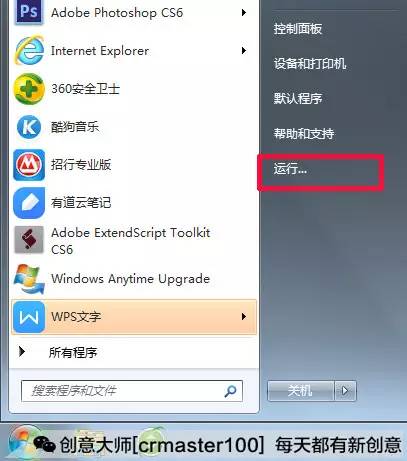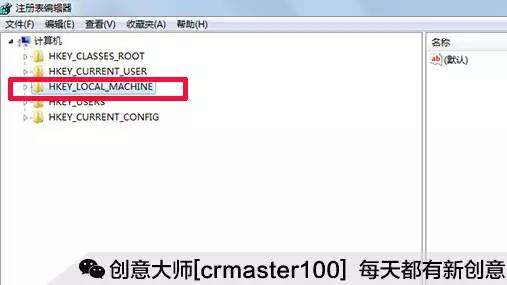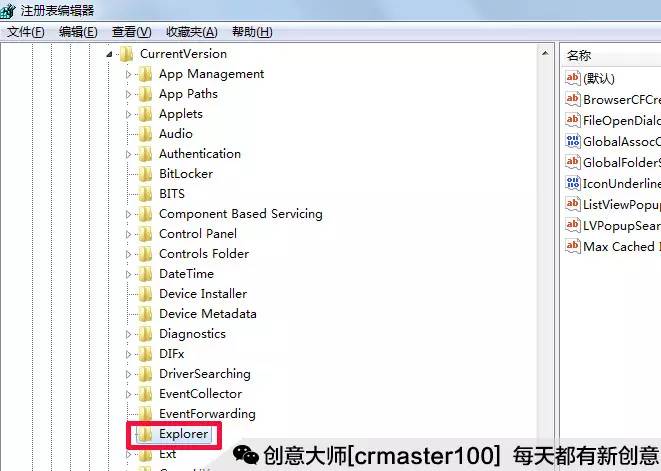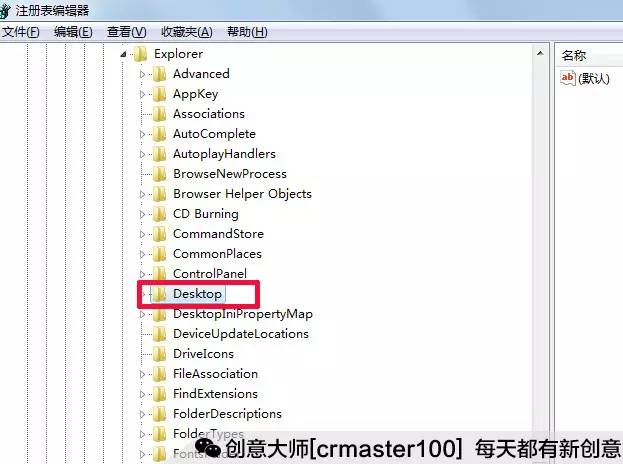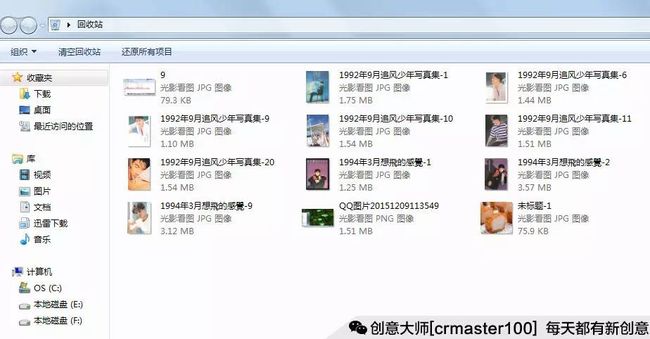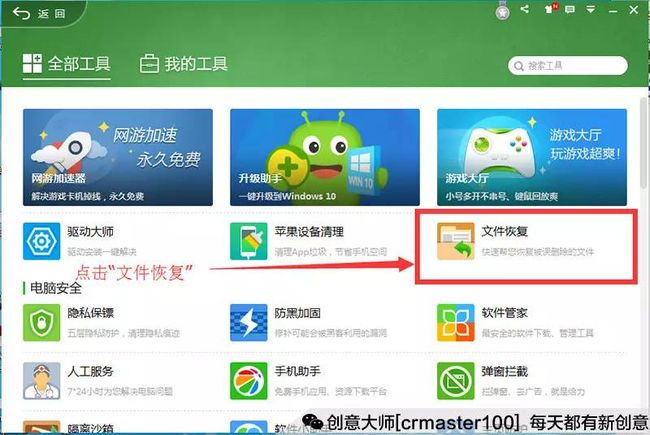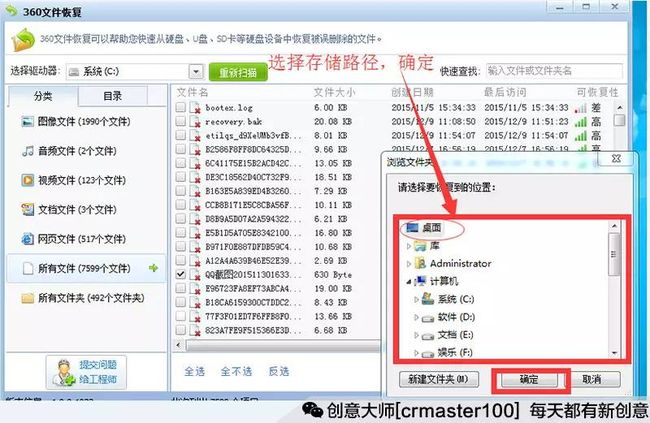【大师说】如何找回电脑中误删的文件?
你有木有遇到过这种情况:顺手删除了某个文件,然而某一天突然发现这个文件还要用!想哭的心都有。
别着急,大师专门整理出了攻略,保证帮你找回已删除的文件。
如果你只是删除了文件,这种情况最容易操作:你的文件其实安安静静地躺在回收站里。只要去回收站把它拖回来,或是选中文件,右键还原就好啦!
这种情况最常遇到也最令我们心塞:删除文件后顺便清空了回收站。在我们看来,这个文件已经彻底找不到了!其实它还是在你的磁盘里的,只要你没有清理过磁盘碎片,都可以找回来。
PS:总步骤和分解步骤相同,2为1的详细图解。
先在"运行中"输入regedit 打开注册表, 找到分支 HKEY_LOCAL_MACHIME/SOFTWARE/microsoft/WINDOWS/CURRENTVERSION /EXPLORER/DESKTOP/NameSpace。
在右边空白处点击“新建”,选择“项”,命名为“{645FFO40——5081——101B——9F08——00AA002F954E}”(包括大括号),再把右边的“默认”主键的键值设为“回收站”,退出注册表。 再重启电脑即可见到被你删除的文件。
1、单击左下角我的电脑,选择“运行”。
2、在运行程序的输入框中输入“regedit”点击确定。
3、进入注册表,找到“HKEY_LOCAL_MACHINE”,请依据下图指示,点击红色框内,箭头所示的文件夹前的三角按钮,或双击该文件夹(下面操作同上)。
4、在展开的文件夹中,找到“SOFTWARE”(文件按字母表顺序排列)。
5、在展开的文件夹中,点击“Microsoft”。
6、点击“Windows”。
7、在展开的文件夹中,找到“CurrentVersion”。
8、在展开的文件夹中,找到“Explorer”。
9、如下图,找到“DeskTop”。
10、点击红色框内的“NameSpace”文件夹,右边会出现“默认”等字样。
11、在右边空白区域,点击右键,新建“项”。
12、点击新建项后,出现如下界面,将新出现的项的名字(红色框框内显示)重命名为“{645FFO40——5081——101B——9F08——00AA002F954E}”------------请注意,要把大括号也带入,
13、点击新建的项,右边会出现默认等显示,右键点击“默认”二字,点击修改,出现如下界面。请在数值名称一项中,将“{默认}”修改为“{回收站}”点击确定。
14、重新启动电脑,打开回收站,删掉的东西都躺在回收站了~
如果你不仅清空了回收站,还进行了磁盘碎片整理或者格式化操作,完全恢复文件就有难度了,这时候需要借助一些专门的数据恢复软件来完成,这里以360安全卫士为例。
1、如图,打开360安全卫士后,选择“更多”功能。
2、在跳出的页面中选择“文件恢复”。
3、选择驱动器,也就是误删文件所在的位置,大师删的文件在桌面上,所以选择C盘。选好后点击“开始扫描”。
4、扫描结束后,在下图位置会出现所有被删除的文件。找到并选中待恢复的文件(如果记得文件名称,可在“快速查找”栏中选择),点击右下角“恢复选中的文件”。
5、选择存储路径,单击确定(为保证文件完整,最好选择不同的位置恢复文件)。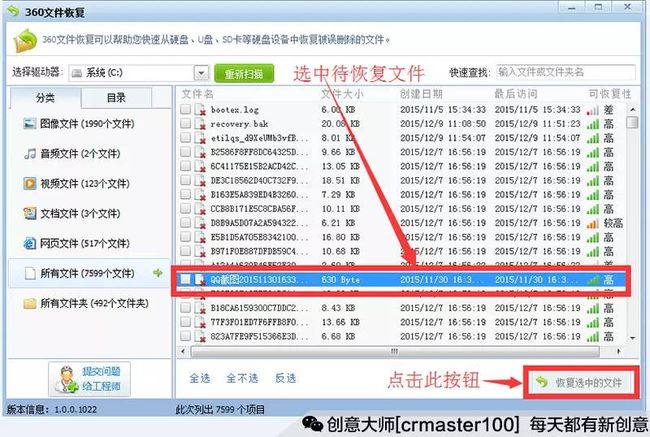
5、选择存储路径,单击确定(为保证文件完整,最好选择不同的位置恢复文件)。
6、如图,你误删的文件就出来啦。
大师吐血整理了3种恢复电脑误删文件的方法,由简单到难。因此,如果你电脑中的文件不慎被删除了,请按照顺序依次尝试,不必非得安装软件才能完成。
欢迎收藏,and,祝大家爽哟~~~
转载请注明出处